Cum să configurați un formular de voluntariat în WordPress (cu ușurință)
Publicat: 2021-03-12Căutați să recrutați voluntari pentru organizația dvs. non-profit și să le păstrați informațiile organizate?
Voluntarii sunt atât de importanți pentru organizația dvs., iar recrutarea lor pe site-ul dvs. vă poate oferi un impuls uriaș și vă poate permite să ajungeți la mai mulți oameni.
Deci, în acest articol, vă vom arăta cum să configurați un formular de voluntariat pe site-ul dvs. WordPress.
Revendicați-vă acum reducerea la scop nonprofit WPForms
Iată un cuprins al tutorialului dacă doriți să mergeți mai departe:
- Creați un formular de voluntariat
- Personalizați-vă formularul de voluntariat
- Configurați setările formularului de voluntariat
- Personalizați notificările formularului dvs. de voluntariat
- Configurați confirmările formularului dvs. de voluntar
- Adăugați formularul dvs. de voluntariat pe site-ul dvs. web
- Creați automat înregistrări de utilizator (opțional)
De ce să creați un formular de voluntariat online
S-ar putea să vă întrebați care sunt avantajele de a avea un formular de voluntar WordPress. Există multe, dar iată câteva motive cheie:
- Păstrați informațiile de contact sigure și organizate în tabloul de bord WordPress
- Configurați campanii de marketing automatizate pentru a trimite imediat e-mail voluntarilor interesați
- Ajungeți la mai multe persoane care ar putea naviga pe site-ul dvs. și doresc să vă ajute prin voluntariat.
- și altele…
Așadar, acum, când vedeți cât de minunat poate fi să aveți un formular de voluntariat pe site-ul dvs., să sărim direct și să vedem cum să creați unul.
Cum să configurați un formular de voluntariat în WordPress
Urmați aceste instrucțiuni pas cu pas pentru a crea formularul dvs. de voluntar pentru site-ul dvs. web și începeți să recrutați oameni pentru a vă ajuta organizația nonprofit.
Pasul 1: Creați un formular de voluntariat
Primul lucru pe care va trebui să-l faceți este să instalați și să activați pluginul WPForms. Pentru mai multe detalii, consultați acest ghid pas cu pas despre cum să instalați un plugin în WordPress.
Apoi, va trebui să instalați și să activați Addon Pack Pack Templates.
Cu acest supliment, veți putea accesa șablonul de formular de cerere voluntar pre-construit, precum și tone de alte șabloane specifice industriei și de nișă pentru crearea de formulare personalizate pentru site-ul dvs.
Acest lucru vă economisește timpul necesar pentru adăugarea manuală a câmpurilor formularului de cerere voluntar la un formular simplu de contact.
Faceți clic pe Install Addon și Activați .
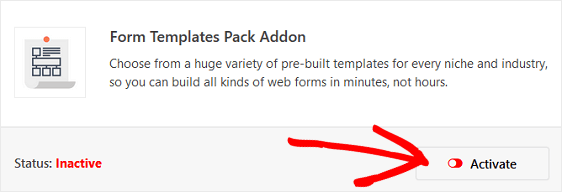
Apoi, accesați WPForms »Adăugați nou pentru a crea un formular nou.
Pe ecranul de configurare, denumiți formularul și derulați în jos până la partea de jos a ecranului șabloane, unde scrie Șabloane suplimentare .
Tastați „Voluntar” în bara de căutare și va apărea șablonul Formular de recrutare pentru voluntari.
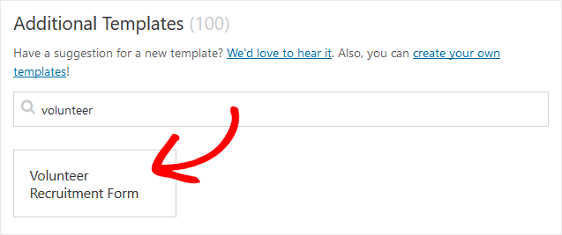
Faceți clic pe șablon și WPForms vă va crea un formular de cerere de voluntariat.
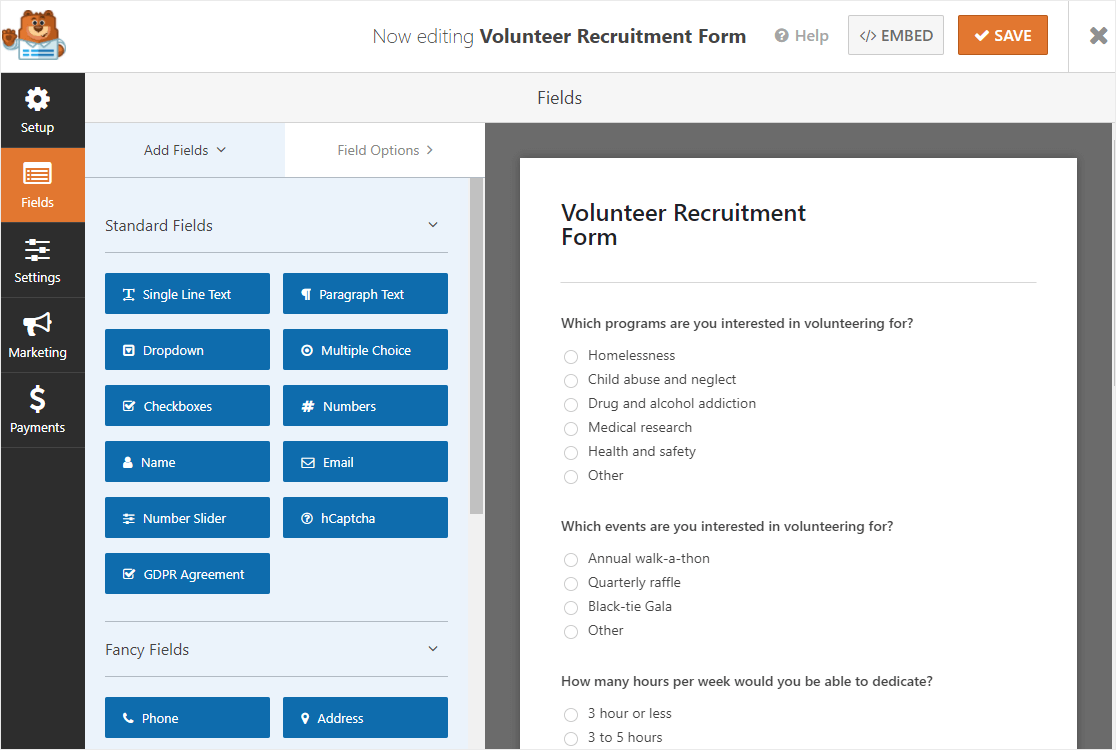
Pasul 2: Personalizați formularul de voluntariat
WPForms face ca formularele de personalizare să fie ușor de realizat, astfel încât să vă puteți oferi oportunitățile de voluntariat. Este ușor indiferent de ceea ce căutați în posturi de voluntari.
În plus față de câmpurile standard ale formularului: Nume, Adresă, E-mail și Număr de telefon, veți observa următoarele câmpuri pentru formularul de cerere pentru voluntari:
- Alegere multiplă
- Casete de selectare
- Textul paragrafului
Cu aceste câmpuri de formular, puteți confirma eligibilitatea voluntarilor și vă puteți dezvolta cu adevărat programul de voluntariat întrebând potențialii voluntari despre:
- Programele sau evenimentele de care sunt interesați
- Câte ore pot dedica organizației dvs.
- Ce zile din săptămână sunt disponibile
- Experiență anterioară de voluntariat
- Cum au auzit despre organizația ta
- Adăugați o casetă text cu opțiuni multiple pentru a obține consimțământul pentru o verificare a fundalului pentru a căuta antecedente penale
- Folosiți un câmp text pentru a solicita numărul permisului de conducere
- Adăugați un câmp pentru a colecta un contact de urgență
Puteți adăuga câmpuri de formular suplimentare la formularul dvs. online trăgându-le din panoul din stânga în panoul din dreapta. De asemenea, puteți personaliza câmpurile făcând clic pe câmp.
De exemplu, dacă nu doriți să afișați linia de adresă 2 în câmpul de adresă, trebuie doar să faceți clic pe câmpul de adresă din partea dreaptă.
Apoi, în secțiunea din stânga, sub Opțiuni câmp , faceți clic pe Opțiuni avansate și faceți clic pe caseta de selectare de lângă câmpul Adresă linia 2.
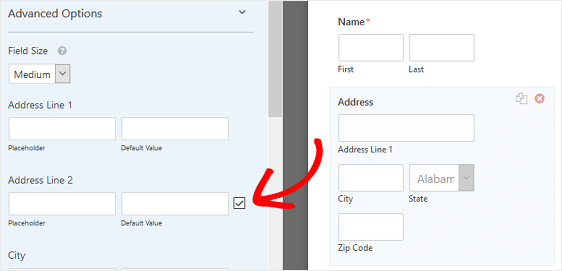
Asigurați-vă că setați câmpul după cum este necesar, astfel încât utilizatorii să nu poată trimite formularul fără a completa aceste câmpuri.
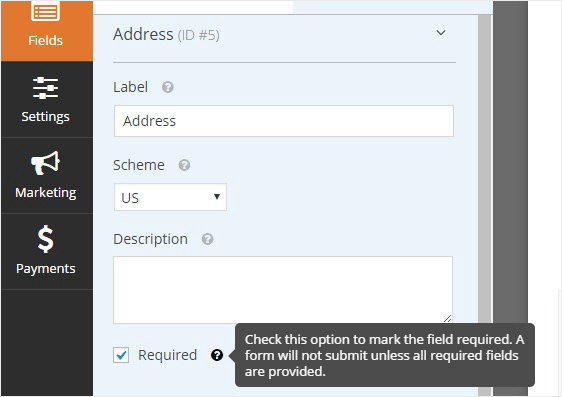
Când ați terminat de adăugat toate câmpurile formularului, faceți clic pe Salvare .
Acum sunteți gata să configurați setările formularului de cerere de voluntariat.
Pasul 3: Configurați setările formularului pentru voluntari
Pentru a începe, accesați Setări » Generalități .
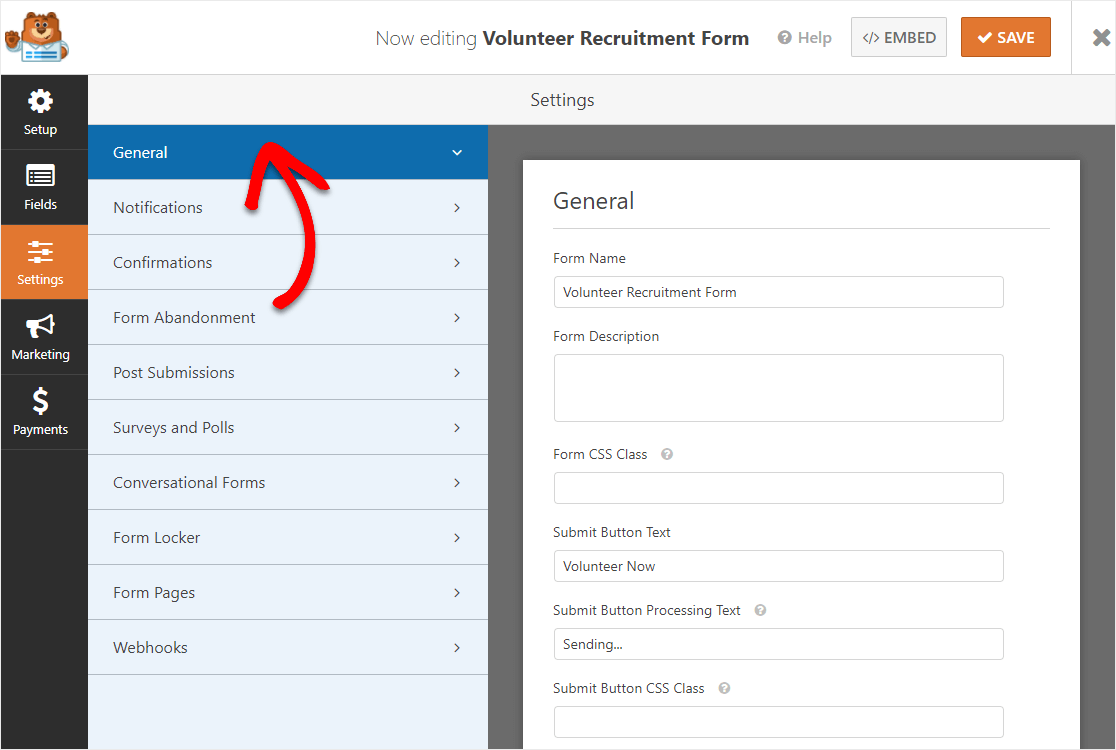
Aici puteți configura următoarele:
- Nume formular - Schimbați numele formularului dvs. aici, dacă doriți.
- Descrierea formularului - Dați formularului o descriere.
- Trimiteți textul butonului - Personalizați copia de pe butonul de trimitere.
- Prevenirea spamului - Opriți formularul de contact spam cu funcția anti-spam, hCaptcha sau Google reCAPTCHA. Caseta de selectare anti-spam este activată automat în toate formularele noi.
- Formulare AJAX - Activați setările AJAX fără reîncărcare a paginii.
- Îmbunătățiri GDPR - Puteți dezactiva stocarea informațiilor de intrare și a detaliilor utilizatorului, cum ar fi adresele IP și agenții utilizator, într-un efort de a respecta cerințele GDPR. Consultați instrucțiunile noastre pas cu pas despre cum să adăugați un câmp de acord GDPR la formularul dvs. simplu de contact.
Când ați terminat, faceți clic pe Salvare .
Pasul 4: configurați notificările formularului dvs. de voluntariat
Notificările sunt o modalitate excelentă de a trimite un e-mail ori de câte ori o aplicație este trimisă pe site-ul dvs. web.
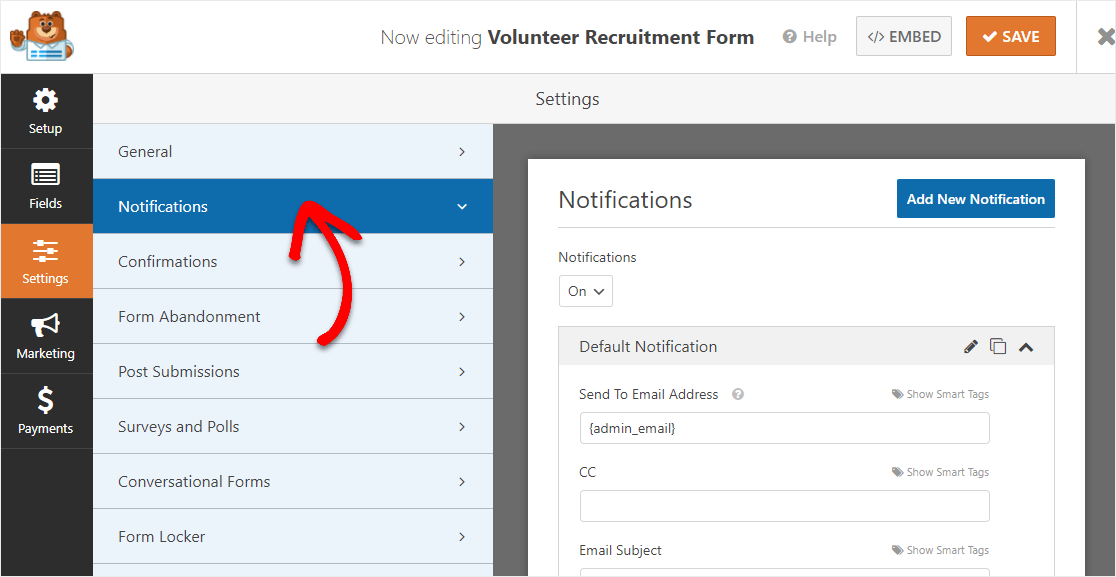
Dacă utilizați etichete inteligente, puteți, de asemenea, să trimiteți o notificare utilizatorului atunci când solicită voluntariat, informându-i că ați primit cererea și că veți fi în contact în scurt timp. Acest lucru asigură oamenilor că aplicația lor a trecut corect.
Pentru ajutor cu acest pas, consultați documentația noastră despre cum să configurați notificările formularului în WordPress.
Și dacă trebuie să trimiteți mai multe notificări, de exemplu către dumneavoastră, un coordonator de voluntari și solicitantul de voluntari, consultați tutorialul nostru pas cu pas despre cum să trimiteți notificări de formulare multiple în WordPress.
În plus, dacă doriți să păstrați în mod constant brandingul prin e-mailurile dvs., puteți consulta acest ghid despre adăugarea unui antet personalizat la șablonul dvs. de e-mail.
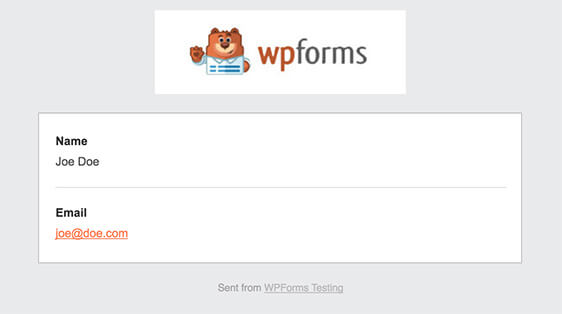
Pasul 5: Personalizați confirmările formularului dvs. de voluntar
Confirmările formularului sunt mesaje care se afișează vizitatorilor site-ului odată ce trimit o cerere pe site-ul dvs. web. Le comunică oamenilor că cererea lor a fost procesată și vă oferă șansa de a le informa care sunt următorii pași.

WPForms are 3 tipuri de confirmare dintre care puteți alege:
- Mesaj: Acesta este tipul implicit de confirmare în WPForms. Atunci când un vizitator al site-ului trimite un formular de cerere de voluntariat, va apărea o simplă confirmare a mesajului, care îi va anunța că cererea a fost procesată. Căutați aici câteva mesaje de succes pentru a spori fericirea clienților.
- Afișare pagină: acest tip de confirmare îi va conduce pe vizitatorii site-ului către o anumită pagină web de pe site-ul dvs. mulțumindu-le pentru candidatură. Pentru ajutor în acest sens, consultați tutorialul nostru despre redirecționarea clienților către o pagină de mulțumire. În plus, asigurați-vă că consultați articolul nostru despre crearea de pagini de mulțumire eficiente pentru a spori loialitatea clienților.
- Accesați URL (Redirecționare): această opțiune este utilizată atunci când doriți să trimiteți vizitatorii site-ului pe un alt site web.
Să vedem cum să configurați o confirmare simplă a formularului în WPForms, astfel încât să puteți personaliza mesajul pe care îl vor vedea vizitatorii site-ului atunci când solicită voluntariat pentru organizația dvs. nonprofit.
Pentru a începe, faceți clic pe fila Confirmare din Editorul de formulare sub Setări .
Apoi, selectați tipul de tip de confirmare pe care doriți să îl creați. Pentru acest exemplu, vom selecta Mesaj .
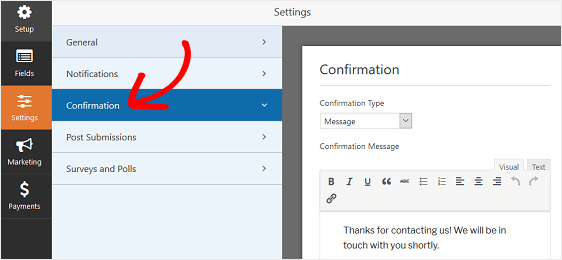
Apoi, personalizați mesajul de confirmare după dorința dvs. și faceți clic pe Salvare .
Pentru ajutor cu alte tipuri de confirmare, consultați documentația noastră despre configurarea confirmărilor formularului.
Acum sunteți gata să adăugați formularul de cerere de voluntariat pe site-ul dvs. web.
Pasul 6: Adăugați formularul dvs. de voluntar pe site-ul dvs. web
După ce ați creat un formular de cerere de voluntariat, trebuie să îl adăugați pe site-ul dvs. WordPress.
WPForms vă permite să adăugați formulare în multe locații de pe site-ul dvs. web, inclusiv postări de blog, pagini și chiar widget-uri din bara laterală.
Să aruncăm o privire la cea mai comună opțiune de încorporare a postării / paginii.
Începeți făcând clic pe butonul Încorporați din partea de sus a constructorului de formulare.
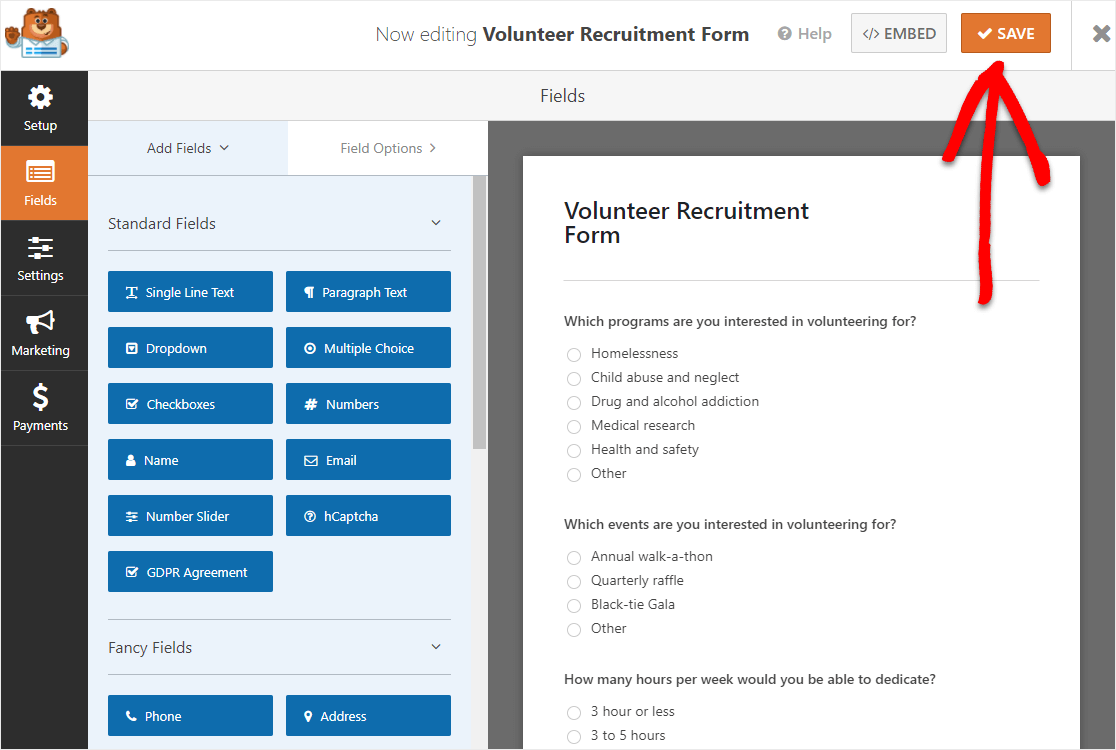
Și când apare notificarea Încorporați într-o pagină, continuați și faceți clic pe Creați o pagină nouă .
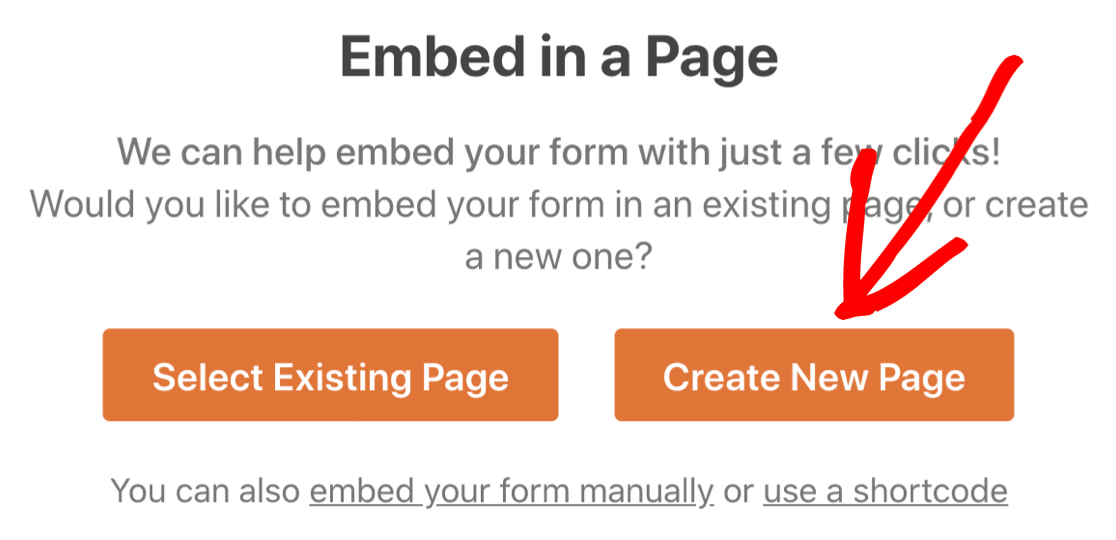
Apoi, WPForms vă va cere să vă denumiți pagina. Tastați titlul paginii în casetă și faceți clic pe Let's Go!
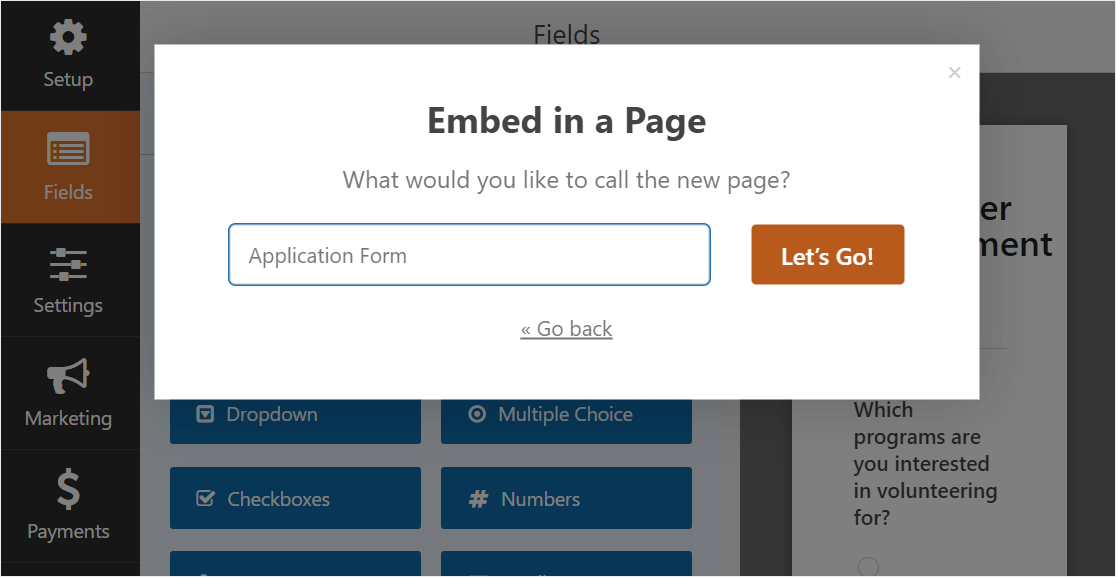
Și acum, WPForms va deschide o nouă pagină pentru formularul de cerere.
Deci, în continuare, continuați și faceți clic pe Publicați sau Actualizați în partea de sus pentru a publica formularul pe site-ul dvs.
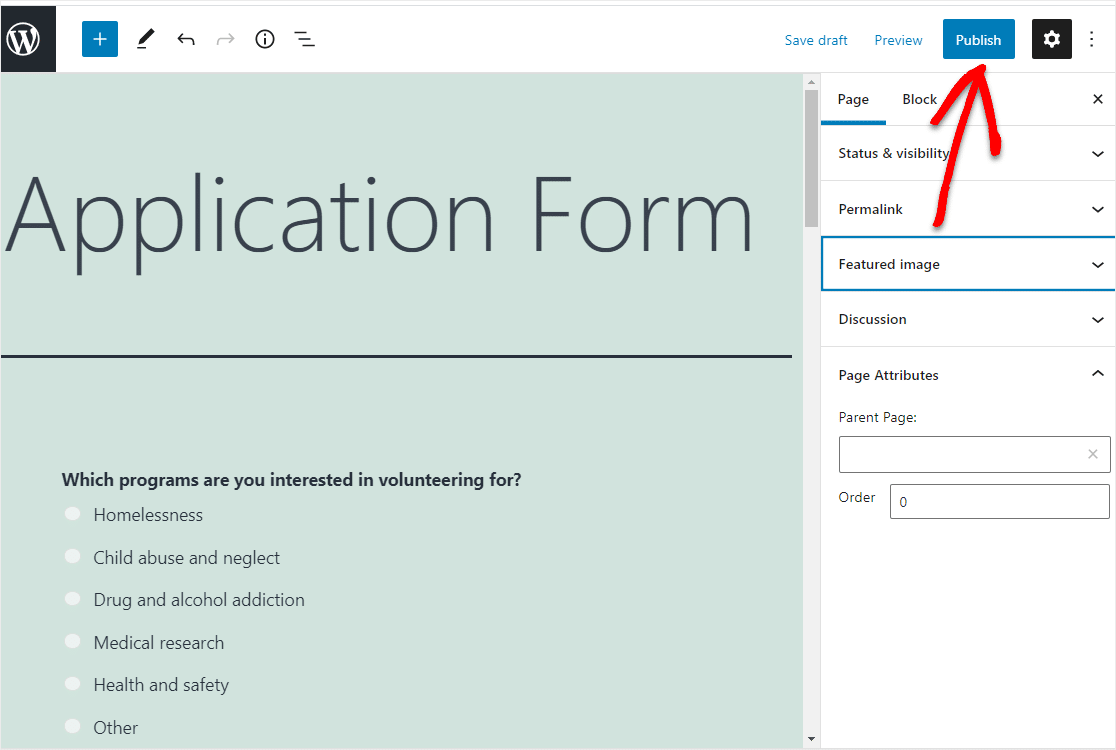
Excelent - acum puteți direcționa oamenii către această pagină pentru a solicita voluntariat pentru organizația dvs. de oriunde de pe site-ul dvs. web.
Și iată cum arată formularul dvs. finit pe pagina dvs.
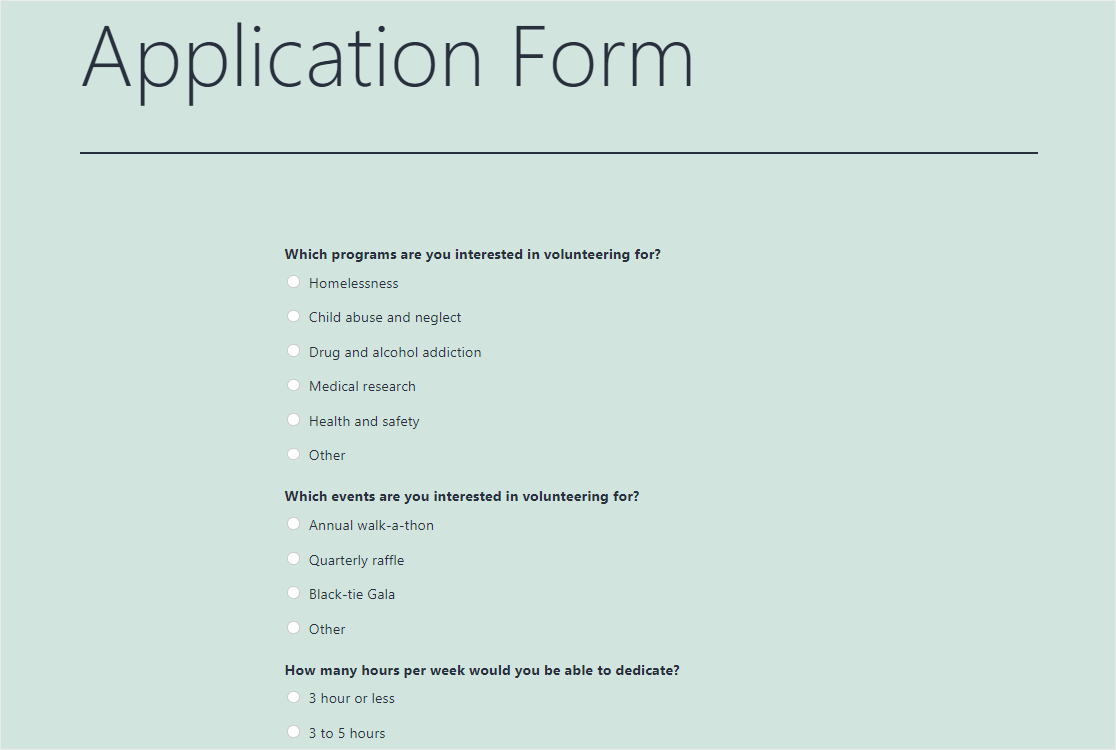
Minunat job! Formularul dvs. de voluntar este acum live.
Pasul 7: Creați înregistrări de utilizatori noi
În continuare, dacă sunteți interesat să oferiți voluntarilor dvs. acces la un cont, veți dori să activați suplimentul Înregistrare utilizator pentru a-i invita să creeze un cont.
Ei pot face acest lucru completând un formular de înregistrare a utilizatorului.
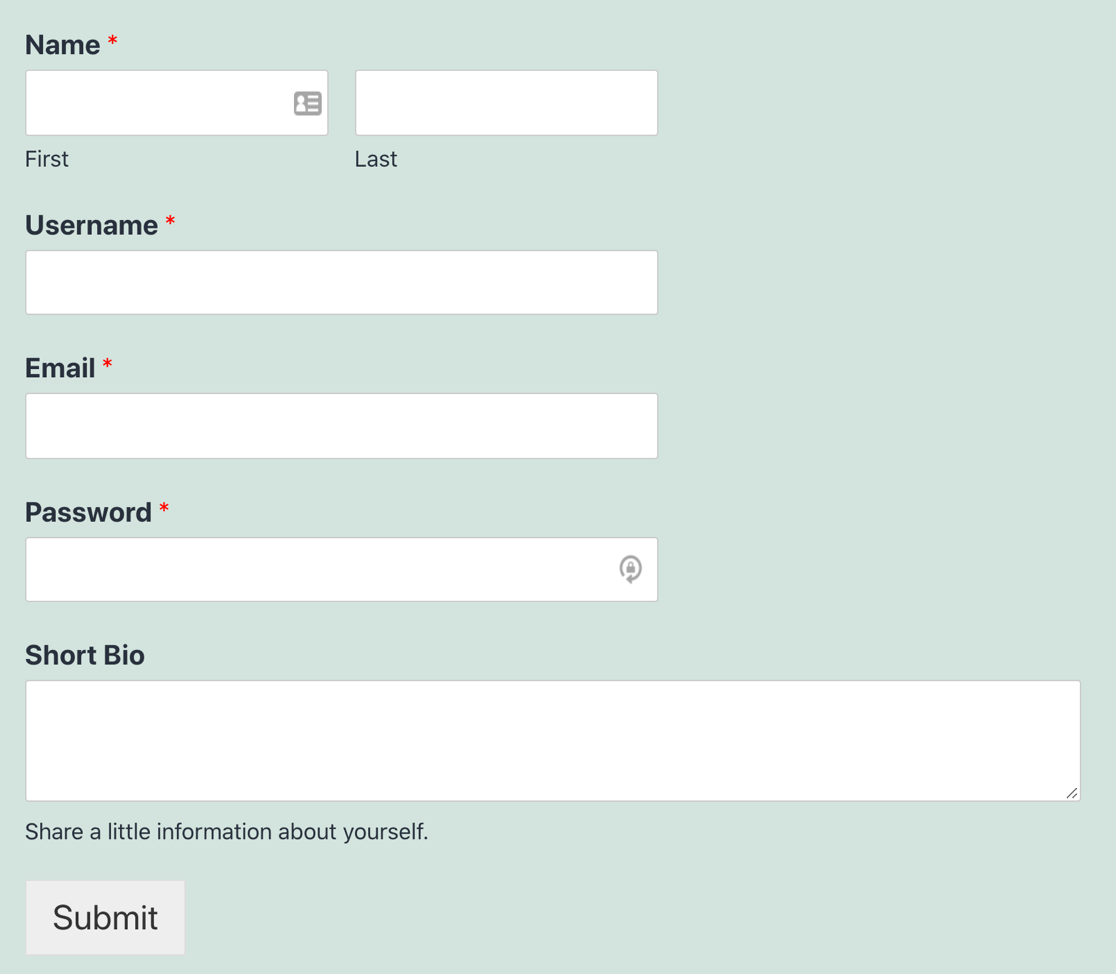
Pentru mai multe detalii, consultați tutorialul nostru despre cum să instalați și să configurați suplimentul de înregistrare a utilizatorului.
Sfaturi bonus pentru site-ul dvs. nonprofit
Cu WPForms, puteți realiza mai multe lucruri pentru organizația dvs. nonprofit decât crearea unui formular de cerere de voluntariat.
Să aruncăm o privire la câteva posibilități.
- Stabiliți un termen limită pentru aplicarea voluntarilor
- Acceptați donațiile online
- Utilizați formulare de înscriere la buletinul informativ nonprofit
- Încercați formulare cu mai multe pagini
- Faceți formulare de sondaj sau sondaj
Stabiliți un termen limită pentru aplicarea voluntarilor
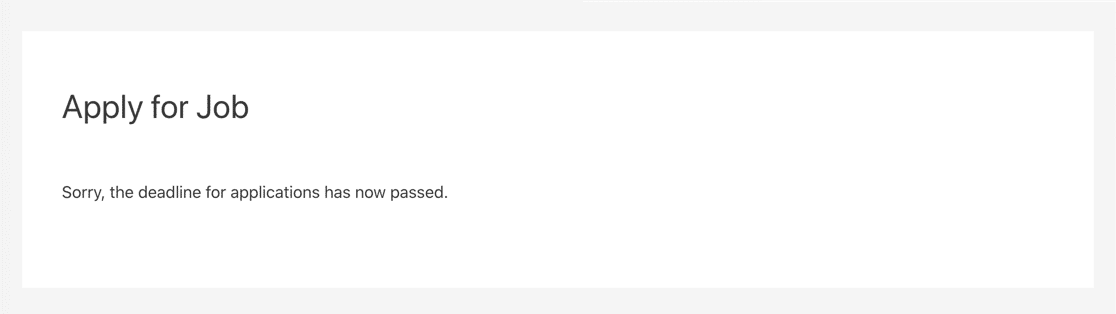
Dacă doriți să închideți aplicațiile la o anumită dată, aflați cum să adăugați o dată de expirare automată la formularul dvs.
Acceptați donațiile online
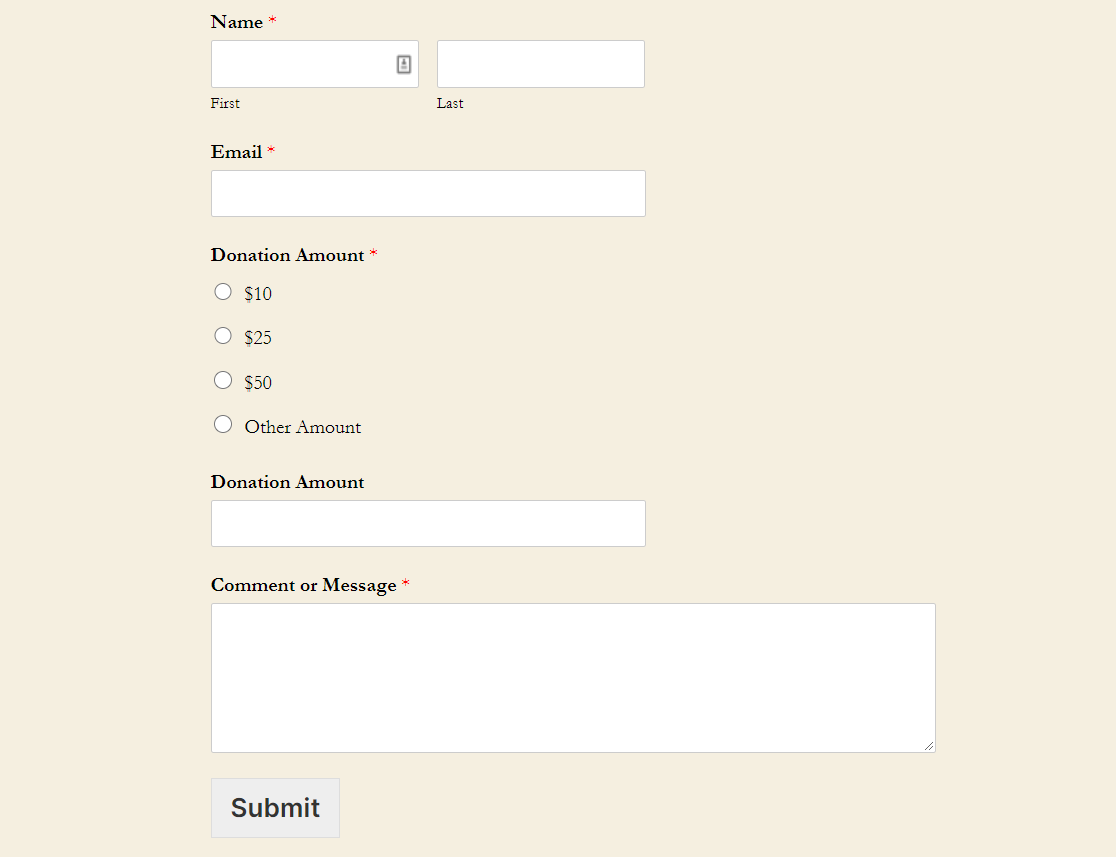
Strângerea de fonduri pentru caritate este la fel de importantă ca și recrutarea voluntarilor. Pentru a primi donații online, verificați cum să creați un formular de donație.
Utilizați formulare de înscriere la buletinul informativ nonprofit
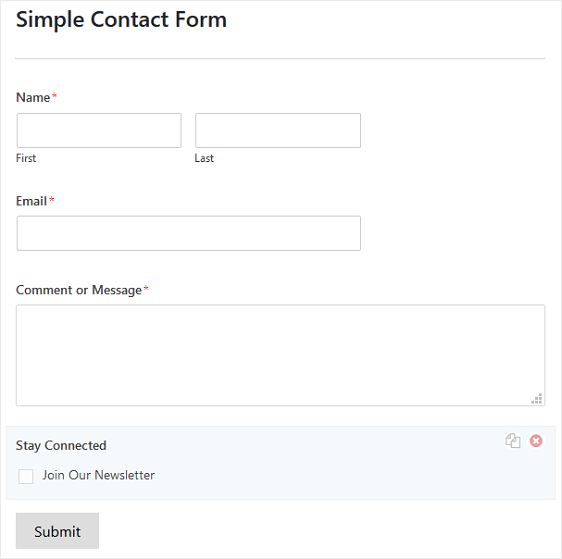
Prin adăugarea unei căsuțe de înscriere la buletinul informativ la formularul dvs., puteți păstra legătura cu voluntarii dvs. Vă puteți conecta formularul cu instrumente populare de marketing prin e-mail, inclusiv:
- Contact constant
- Sendinblue
- AWeber
- Mailchimp
- GetResponse
- Monitorul campaniei
- Picatură
- ActiveCampaign
- și altele…
Încercați formulare cu mai multe pagini
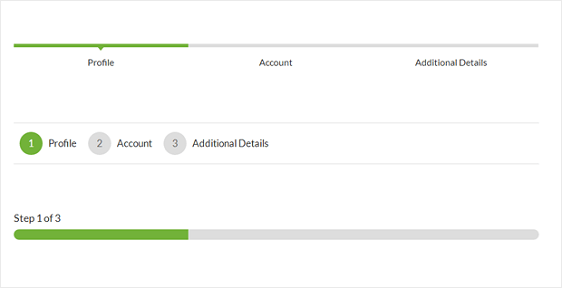
Este mai probabil să primiți mai multe trimiteri de formulare atunci când formularul dvs. este împărțit în mai multe pagini decât să fie prezentat ca un formular lung.
Iată cum puteți împărți cu ușurință formularul în mai multe pagini.
Faceți formulare de sondaj sau sondaj
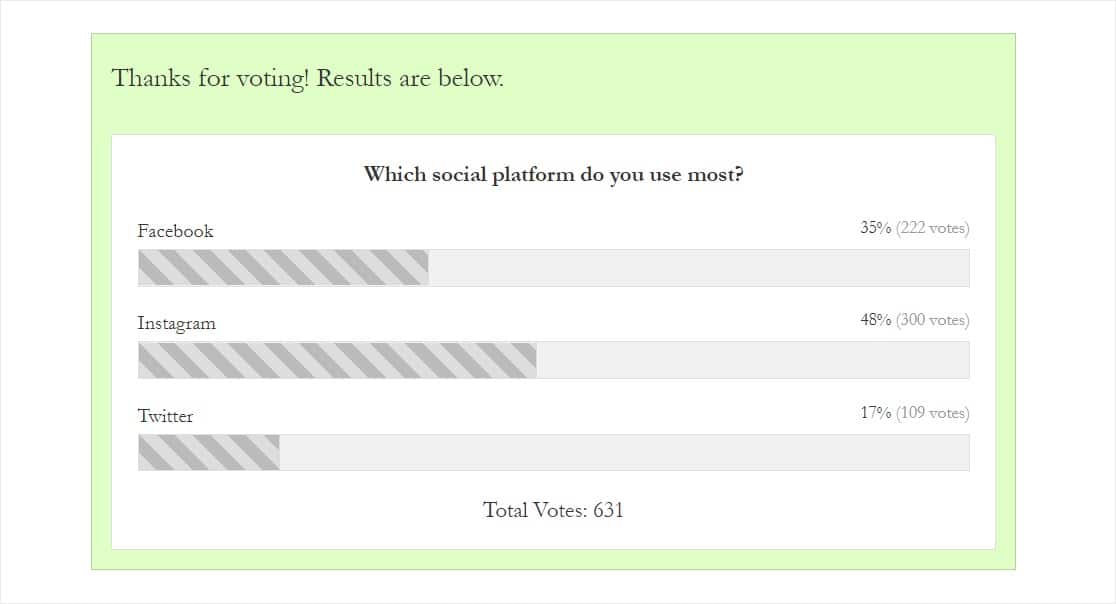
Puteți întreba voluntari existenți sau potențiali ce evenimente ar dori cel mai mult să vadă organizarea dvs., creând un formular de sondaj pentru site-ul dvs. web.
De asemenea, puteți obține informații mai detaliate de la voluntari, inclusiv modul în care se simt în legătură cu organizația dvs. nonprofit, prin crearea unui formular de sondaj pe site-ul dvs.
Și iată-l! Acum știți cum să configurați un formular de voluntariat în WordPress folosind pluginul WPForms Pro.
Pașii următori: obțineți WPForms Pro acum
Știați că WPForms oferă o reducere nonprofit?
WPForms Pro este disponibil nonprofitului calificat, cu o reducere majoră de 75% reducere. Este doar 99 USD / an pentru cel mai puternic constructor de formulare din lume pentru WordPress.
Revendicați acum reducerea pentru scopuri non-profit WPForms
Așadar, veți găsi mai ușor ca niciodată să obțineți voluntari și să acceptați donații chiar pe site-ul dvs. WordPress.
Și dacă vă gândiți să creați o pagină de donații pe site-ul dvs. web, asigurați-vă că consultați aceste exemple excepționale de pagini de donații pentru a vă inspira eforturile de strângere de fonduri.
Deci ce mai aștepți? Începeți astăzi cu cel mai puternic plugin pentru formulare WordPress.
Și nu uitați, dacă vă place acest articol, vă rugăm să ne urmați pe Facebook și Twitter.
